ДалионАвто
Общая информация
DalionAuto - удобные функциональные программы на базе 1С, которые позволяют автоматизировать автосервисы, магазины автозапчастей, автосалоны и другие предприятия отрасли.
Если в DalionAuto включена автоматическая синхронизации сделок в Calltouch будут передаваться все заказы и заказ-наряды, если у контрагента указан телефон или почта.
После отгрузки соответствующего заказа произойдет изменение статуса сделки в Calltouch на «Заказ отгружен», будет изменена сумма сделки и прибыль. При возвратах товара также произойдёт изменение суммы сделки.
Во время синхронизации сделка связывается с лидом в кабинете Calltouch по номеру телефона или почте. Если в личном кабинете Calltouch у вас заведено несколько организаций, или направлений анализируемых отдельно, то для того, что бы определить к какой организации относится лид/канал используются соответствующие теги. В таком случае сделка будет связана к лиду по номеру телефона, но при условии совпадения тега. Теги используемые в Calltouch указываются в настройках синхронизации в CRM.
Обмен данными
В процессе синхронизации из CRM в Calltouch передаются на различных этапах следующие параметры:
- Дата/время сделки
- Дата/время изменения статуса
- Полное название документа
- Телефон/почта контрагента
- Сумма документа
- Прибыль по сделке
- Тег принадлежности к организации
- Менеджер
- Название воронки
- Теги сделки (Виды номенклатуры из заказа)
Данные из лида Calltouch – Источник, канал, кампания, запрос забираются в ДалионАвто и записываются в заказ, в поле «Источник рекламы» и «Полное наименование источника рекламы».
Перед настройкой интеграции убедитесь, что в личном кабинете Calltouch (меню Интеграции/ API и Webhook) включена передача данных и начислены API баллы.
Настройка учетной записи Calltouch
Для настойки перейдите в меню CRM:
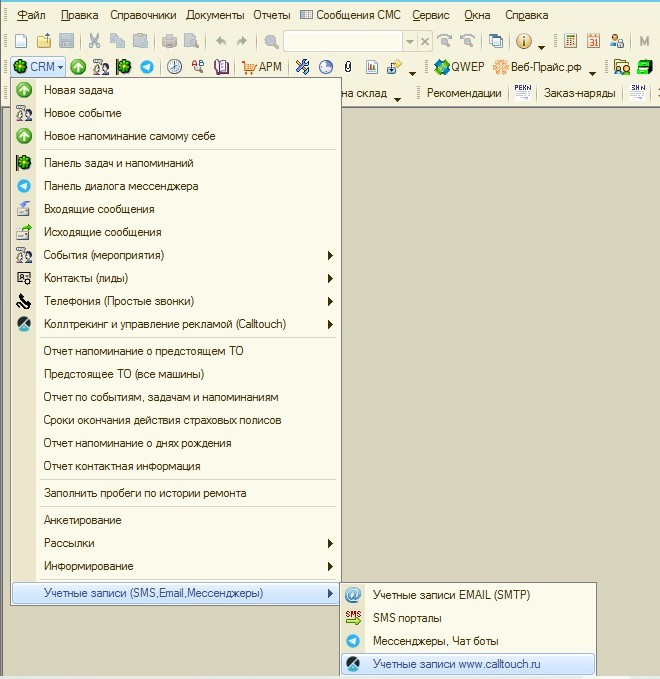

Колонка 1. Присваиваем название записи.
Из личного кабинета Calltouch (меню: 

Колонка 2. siteID
Колонка 3. API token
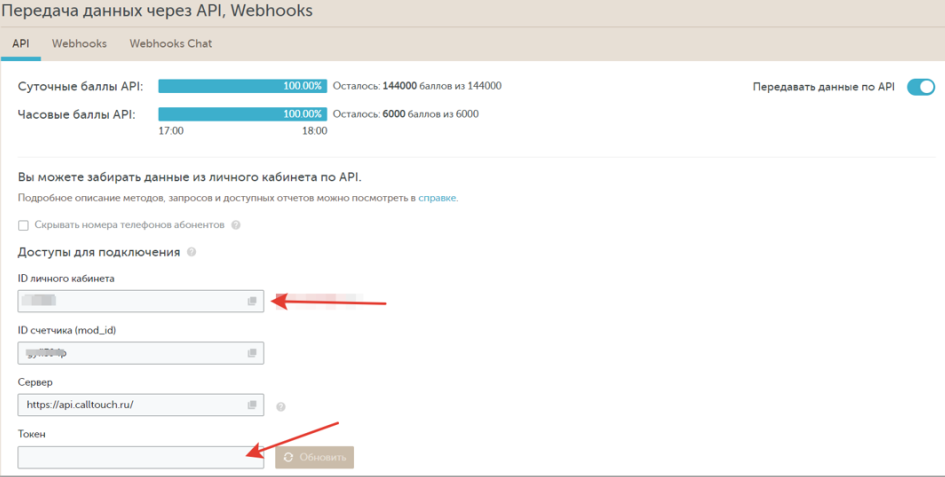
Колонка 4. Для автоматической синхронизации устанавливаем галочку.
Колонка 5. Включаем/выключаем вывод сообщений пользователю о синхронизации.
Колонка 6. Если необходимо включаем передачу видов номенклатуры в сделку.
Настройка параметров обмена Calltouch
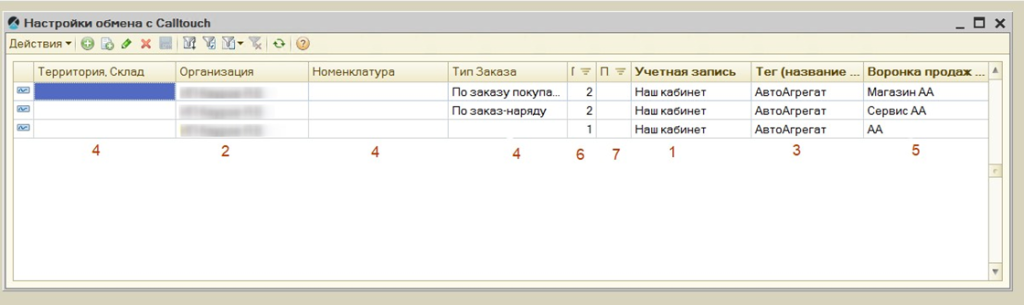
Колонка 1. Выбираем нужную учетную запись.
Колонка 2. Выбираем организацию, при наличии нескольких, для которой включаете синхронизацию.
Колонка 3. Тег, определяющий организацию/направление, устанавливается в личном кабинете Calltouch для каждого канала входа (Подробнее о тегировании в статье Тегирование). Лид пришедший через этот канал получит такой же тег. Эти теги переносятся в настройки Далиона.
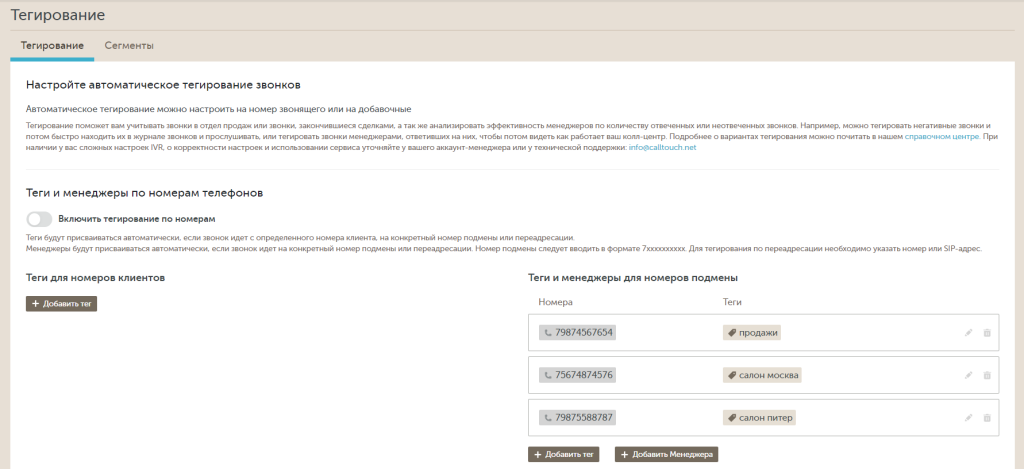
Колонки 4. Можно задать условия, при которых сделка будет помечена определённым названием Воронки продаж (колонка 5), для дальнейшей аналитики в Calltouch.
Например, пометить продажи через заказ-наряд как «Сервис», а продажи через заказ покупателя как «Магазин». Все остальные продажи выгружать с названием другой воронки.
Или можно сначала помечать продажи моторного масла как «Масло» выбрав вид номенклатуры и группу в колонке «Номенклатура», а остальные продажи выгружать с другими воронками.
Колонка 6. Приоритет воронки определяется в этой колонке. Чем больше условий, тем важнее воронка.
В пределах одного значения в колонке 6 можно вручную выставить приоритет в колонке 7.
Отображение данных в кабинете Calltouch
При включенной автоматической синхронизации в настройках учетной записи, в реальном времени в личном кабинете Calltouch появятся сделки в «Журнале сделок»:
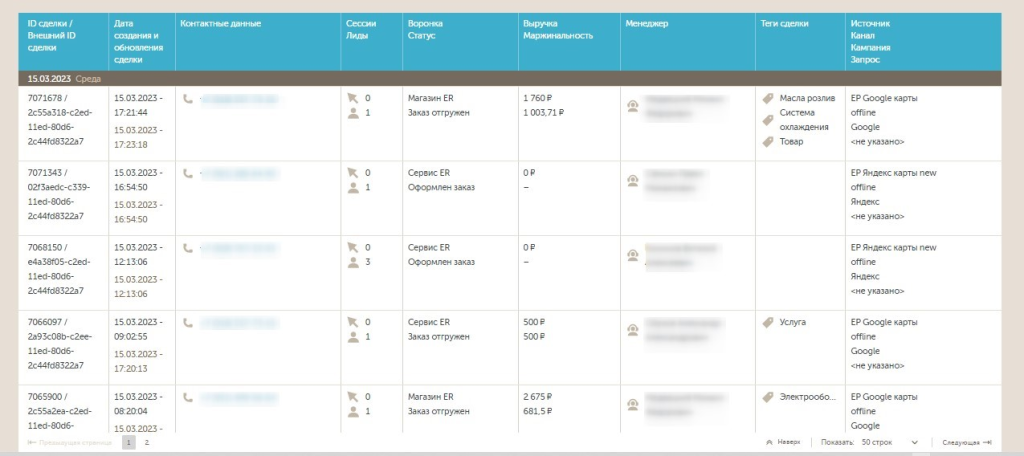
В «Журнале Лидов», при связывании лида со сделкой появятся соответствующие записи о сделке:
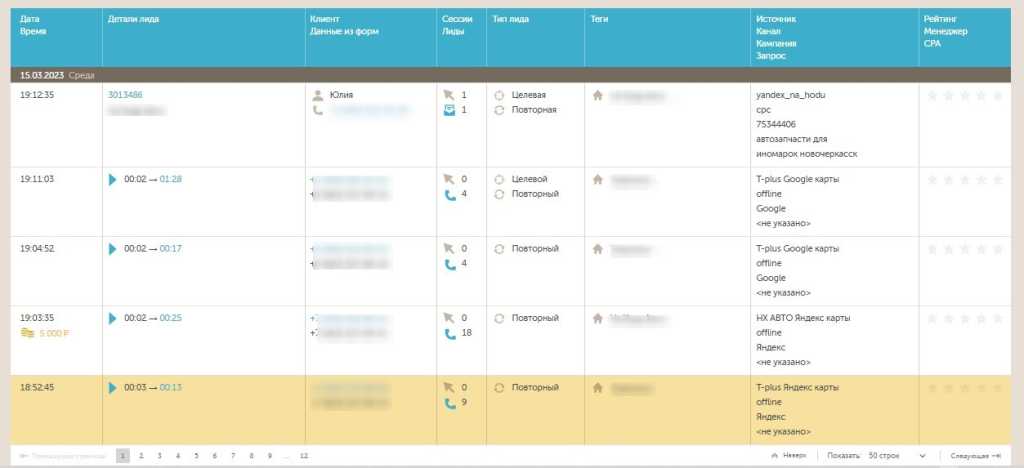
Ручная синхронизация сделок
В меню CRM/Коллтрекинг и управление рекламой/Обмен Calltouch можно запустить ручную синхронизацию сделок по заданным ранее настройкам.
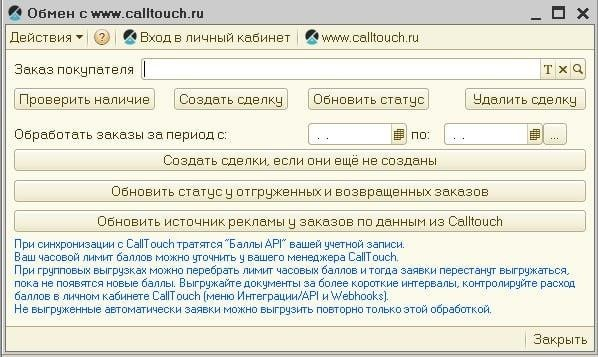
Можно выгрузить или проверить конкретный заказ в верхней части формы либо сделать групповую выгрузку всех сделок за определённые период в нижней части формы.
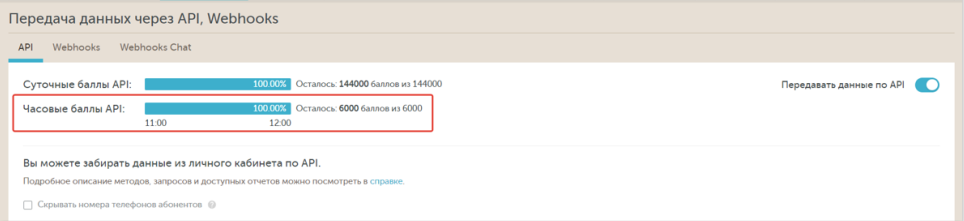
- A/B тестирование (раздел «Подключение»)
- Email-трекинг (раздел «Подключение»)
- Отслеживание офлайн конверсии (раздел «Подключение»)
- Подключение к отслеживанию дополнительных доменов (раздел «Подключение»)
- Подмена номеров на AMP-страницах Google (раздел «Подключение»)
